MT4 Supreme Edition Mini Terminál
V tomto manuálu naleznete instrukce pro instalaci a použití MT4 Supreme Edition. Instalační proces a použití je stejné jako u nové MT5 Supreme Edition. Jednoduše použijte popsané pokyny ve Vašem MetaTraderu 5 Supreme Edition stejným způsobem.
1. Otevření mini terminálu
Stáhněte si MT4 Supreme Edition a ujistěte se, že máte během instalačního procesu MetaTrader 4 zavřený.
V případě, že jste si nainstalovali několik MetaTraderů 4 na Váš počítač, můžete ručně najít správnou instalační složku pomocí tlačítka Najít MetaTrader.
Postupujte dle pokynů, dokud není instalace dokončena, poté znovu spusťte MetaTrader 4.
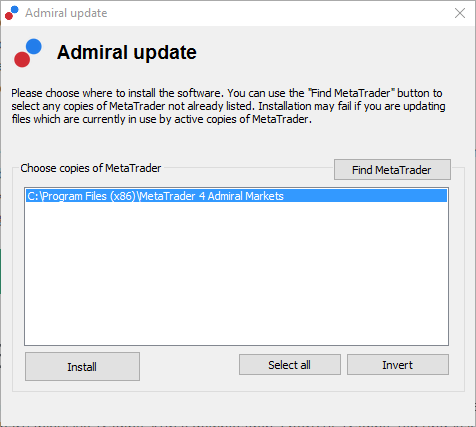
V současné době je MT4 Supreme Edition kompatibilní pouze s operačním systémem Windows.
Chcete-li otevřít mini terminál, můžete:
- otevřít nový graf nebo kliknout na existující v MetaTraderu 4 (MT4) a
- najít Mini terminál v seznamu strategií (EA) v okně navigátor (CTRL+N).
Nyní buď:
- dvakrát klikněte na mini terminál, poté potvrďte ok nebo
- klepněte pravým tlačítkem myši a vyberte přidat do grafu z místní nabídky.
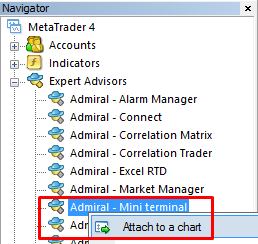
Vezměte na vědomí, že můžete mít v grafu spuštěný pouze jeden EA na jeden graf. Pokud je již jeden EA na grafu spuštěný, bude poté nahrazen mini terminálem.
Chcete-li spustit mini terminál a další EA, jednoduše si otevřete více než jeden graf.
2. Umístění pokynů s mini terminálem
2.1.Umísťování buy/sell pokynů
Jakmile je mini terminál spuštěn, můžete umístit buy nebo sell pokyny pomocí velkých tlačítek Buy a Sell.
Budete chtít umístit buy pokyn, pokud očekáváte, že půjde kurz nahoru, nebo sell pokyn, pokud očekáváte pokles.
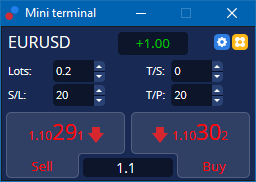
MT4 Vám ukáže pro každý pokyn na grafu klasickou vodorovnou čáru, jako je vstupní cena, stop-loss a take profit, pokud je k dispozici.
Ukazatel stavu v horní části mini terminálu Vám ukáže aktuální čistou pozici, např. +0.10, pokud jdete long 0.1 lotu, nebo -0.10, pokud jdete short 0.1 lotu.
Aktuální spread je zobrazen jako číslo mezi tlačítky Buy a Sell.
Počet lotů u nových pokynů a nastavení stop-lossu (S/L), take-profitu (T/P) nebo trailing stopu (T/S) lze ovládat přímo při umístění pokynu. Použijte vstupní políčko nad tlačítky Buy a Sell.
2.2.Kalkulačka obchodů
Kalkulačku lze otevřít pro každé z těchto polí tak, že podržíte ctrl-klávesu a kliknete levým tlačítkem myši do daného políčka. Příklad:
- pokud plánujete obchodovat 0.25 lotů a chcete nastavit stop-loss s přesným ekvivalentem 100€ nebo procento Vašeho kapitálu, můžete
- stisknout ctrl+kliknout do políčka S/L, otevře se kalkulačka a systém vypočítá přesné množství pipů.
Pokud není přesný výpočet možný kvůli omezení ve velikosti obchodu (např. exkluzivně plné loty u CFDs), systém přibližně zaokrouhlí číslo dolů.
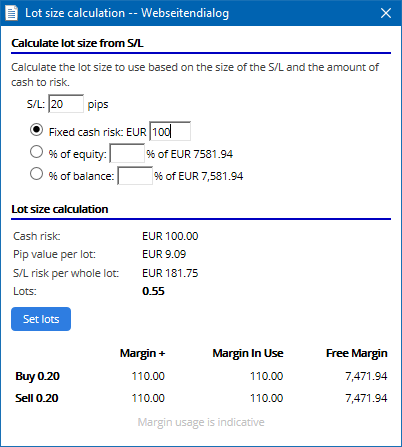
Pokud stisknete ctrl+kliknete do políčka pro lot, kalkulačka Vám poskytne informace o maržových požadavcích pro Váš nový pokyn.
2.3.Kalkulačka marže
Kliknutím na Nástroje si zobrazíte další funkce mini terminálu.
Kalkulačka marže umožňuje výpočty marže pro nové obchody v reálném čase. Tyto zabudované spuštěné pokyny se odráží i na Vašem účtu.
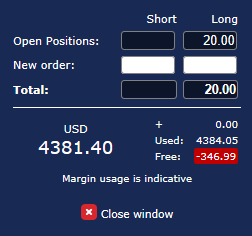
Zkontrolujte, zda Vám požadovaný objem sedí vzhledem k Vašemu účtu a zda splňuje maržové požadavky.
2.4.Umístění čekajících pokynů
Čekající pokyny (limit a stop pokyny) lze umístit kliknutím na
 tlačítko
tlačítko
Je možné vybrat typ pokynu, vstupní cenu, stop-loss a take-profit atd.
Vstupní ceny pro čekající pokyny mohou být definovány buď fixní cenou (např. 1.2351), nebo jako počet pipů. Například:
- pokud zvolíte buy limit a nastavíte 20 pipů, pak
- je limit pokyn vytvořen 20 pipů pod aktuální cenou.
2.4.1.Umisťování čekajících pokynů přímo v grafu
Také lze vytvořit čekající pokyny z grafu.
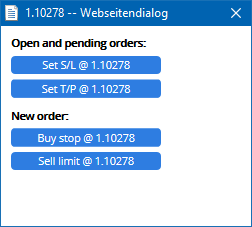
Pokud stisknete ctrl+kliknete do grafu, vyskočí malé okno - které umožní vytvořit čekající pokyn na zvolené ceně.
Pokud je cena, pro kterou se rozhodnete, nad aktuální cenou, pak můžete vytvořit buy stop a sell limit.
Pokud je cena pod aktuální cenou, pak můžete nastavit buy limit nebo sell stop.
Můžete použít křížek v MT4 v nástrojové liště nebo zmáčknout prostřední tlačítko na myši a pohodlně tak označit požadovanou cenu nebo kurz.
2.5.One-cancels-other (OCO) neboli jeden pokyn ruší druhý
You can find OCO orders by clicking on
 tlačítko a zvolením OCO pokynů z rolovacího menu typu pokynu.
tlačítko a zvolením OCO pokynů z rolovacího menu typu pokynu.
Existují dva typy OCO pokynů.
- OCO breakout je pokyn, který Vám dovolí specifikovat dvě ceny, nebo dvě hodnoty v pipech, na jakékoliv straně aktuální ceny. Mini terminál umístí buy-stop a sell-stop dle Vašich požadavků. Jakmile je jeden z čekajících pokynů vyplněn, druhý je automaticky zrušen. Tato funkce se používá v případech, kdy očekáváte velké cenové pohyby, ale nevíte, zda cena půjde nahoru nebo dolů, například při obchodování zpráv. Mnoho obchodních strategií je založeno na obchodování proražení a tato funkce nabízí pohodlné rozhraní.
- OCO reversion informuje mini terminál, aby umístil buy limit a sell limit spíše než buy stop nebo sell stop. Tato funkce se obvykle používá, když očekáváte pohyb oběma směry, přičemž následuje obrat směrem k aktuální ceně, např. odražení od včerejšího high nebo low.
2.6.Šablony pokynů
Pokud používáte určitý typ pokynu pravidelně (např. buy limit 20 pipů pod aktuální cenou, se 100-pipovým S/L a T/P), můžete si toto nastavení uložit jako šablonu pro rychlé použití v budoucnu. Jednoduše:
- klikněte
 , poté
, poté
- zadejte parametry do políček Nový pokyn
- a klikněte na tlačítko Uložit šablonu a zadejte název pro předvolbu.
V budoucnu tak můžete rychle provést pokyn dle uložené šablony:
- ctrl+kliknutí
 , poté
, poté
- vyberete uloženou šablonu ze seznamu a
- Váš pokyn bude automaticky proveden.
Vezměte prosím na vědomí, že program nebude vyžadovat žádné další potvrzení, pokud umisťujete obchod tímto způsobem.
3.Zavírání pokynů
Chcete-li zavřít otevřenou pozici:
- klikněte na značku pozice v horní části mini terminálu (text s těmito údaji +0.10, -0.50 atd.) a
- zobrazí se Vám panel možností.
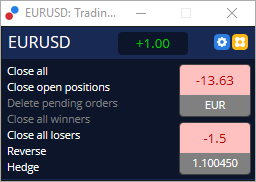
Panel zobrazuje ziskovost Vašeho pokynu v penězích a pipech. Cena pod ziskem v pipech je průměrná vstupní cena pozice, pokud máte více otevřených pozic.
Zde lze zavřít všechny symboly, na kterých máte otevřené pozice (všechny ziskové nebo ztrátové obchody), nebo zde lze hedgeovat, otevřít proti pozice.
MT4 má řadu inovativních funkcí, jak zavřít pokyny, včetně:
- Uzavřít vše - zavře všechny pozice a čekající pokyny
- Uzavřít otevřené pokyny - zavře všechny aktivní obchody (čekající pokyny zůstávají otevřené)
- Vymazat čekající pokyny – odstraní pouze čekající pokyny
- Zavřít všechny v zisku - zavře všechny ziskové obchody
- Zavřít všechny ztráty - zavře všechny otevřené ztrátové pokyny
- Otočit pozici – zavření aktuální pozice a otevření nové na opačné straně trhu, se stejným objemem
- Hedge – otevření pokynu o stejném objemu na opačné straně trhu bez uzavření stávající.
Jednotlivé pokyny lze zavřít v klasickém MT4 okně nebo můžete využít mini terminál a jeho nastavení, nástavby a předvolby.
4.Úprava pokynů
S/L nebo T/P nastavený u pokynu lze změnit přetažením značky, pouze pohnete s madlem napravo od značky.
Přetáhnout lze i vstupní cenu u čekajících pokynů, ale nelze hýbat se vstupní cenou u otevřených pokynů.
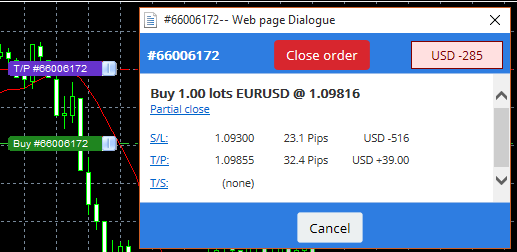
Pokud značku přetáhnete na neplatnou cenovou hladinu (tzn. přetáhnete S/L na druhou stranu aktuální tržní ceny), budete dotázáni, zda chcete pokyn uzavřít.
Přetažení v procesu můžete zrušit stisknutím tlačítka Esc. Kliknutím na jeden z popisků se otevře nové okno s dodatečnými informacemi a dalšími možnostmi pokynu.
4.1.Změna S/L nebo T/P - u všech otevřených pokynů
S/L nebo T/P lze změnit u všech otevřených pozic kliknutím na graf. Najeďte myší na cenu, kde si přejete nastavit S/L nebo T/P (pro přesnější určení použijte MT4 křížek) a poté zmáčkněte ctrl+klikněte. Jedná se o stejnou metodu, jako při umisťování čekajících pokynů.
V zobrazeném okně klikněte na tlačítko S/L nebo T/P, S/L nebo T/P se automaticky přenastaví na nově zvolenou cenu.
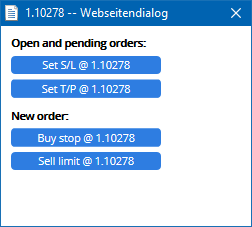
Například:
- můžete stisknout ctrl+kliknout na high nebo low svíčky a
- nastavit S/L nebo T/P na této ceně, nebo
- použít křížek nebo prostřední tlačítko na myší k výběru nové ceny.
4.2.Využití čar jako trailing stop, stop-loss nebo take-profit
K nastavení několika stop pokynů, take-profitů nebo jednoduchých příkazů k částečnému uzavření pozice lze využít chytré čáry. Každý typ čáry v softwaru MT4 nabízí několik možností:
- Vodorovná čára - pohodlné nastavení několika stop-lossů nebo take-profitů pro jakýkoliv počet pokynů (částečné uzavření může být také aplikováno)
- Svislá čára - nastavení načasovaného částečného nebo úplného uzavření pozice pro jakýkoliv typ pokynu
- Diagonální čára - nastavení a upravení trailing stopů a trailing take profitů (pozor: s tímto typem čáry lze také částečně uzavřít pozici, takže si můžete nastavit několik trailing stopů pro jeden pokyn).
Různé typy čar lze kombinovat.
- otevření jakéhokoliv pokynu bez trailing stopu (může mít take profit nebo stop loss dle potřeby)
- umístění jakékoliv čáry v grafu kliknutím na příslušné
 tlačítko
tlačítko - alt+kliknutí na čáru v grafu, chcete-li otevřít okno s chytrými-čárami
- zvolte, zda má být čára zamýšlena jako T/P nebo S/L a
- ujistěte se, že přiřazujete správný pokyn nebo pokyny.
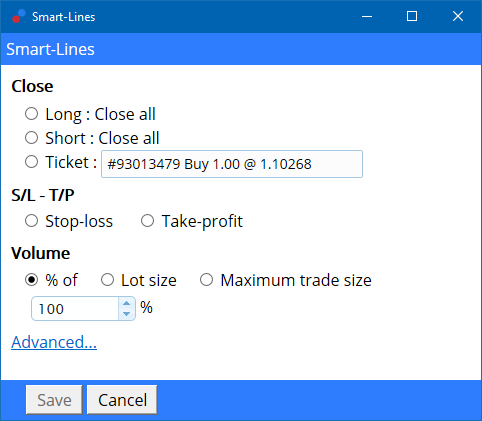
Po potvrzení čára změní barvu na oranžovou a SL nebo TP je automaticky nastaven.
Jakmile cena překročí čáru, příkazy k uzavření jsou provedeny.
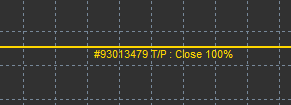
4.2.1.Částečné uzavírání pokynů s chytrými čárami
Pokyny je možné zavírat částečně. K dispozici máte tři různé možnosti:
- Částečné zavření daného pokynu v procentech.
- Regulace pokynu prostřednictvím objemu. Lze zadat jakýkoliv počet lotů nebo kontraktů, který má být uzavřen při dosažení cílové ceny.
- Maximální objem obchodu nechá otevřený objem, který zadáte v odpovídajícím políčku. Pokud je pokyn nastaven na 10 kontraktů a nastavíte maximální objem obchodu na dva, při dosažená cílové ceny se zavře osm kontraktů a dva kontrakty zůstanou nezměněny. Pokud je zde více pokynů, pouze jeden pokyn s dvěma kontrakty zůstane otevřený.
V sekci Pokročilé nastavení lze dodatečně nastavit a zvýšit tak efektivitu obchodování:
- Smazání čekajících pokynů - při dosažení cílové čáry budou všechny čekající pokyny přerušeny nebo odstraněny
- Ponechat tuto čáru po její aktivaci - čára zůstane v grafu i poté, co je její funkce spuštěna
- Smazání čáry, pokud je jiná čára spuštěna - tato čára a její funkce jsou odstraněny, pokud je spuštěna jiná čára
- Uzavření každého pokynu individuálně - pokud částečně uzavřete několik pokynů, zbývající pokyny jsou obvykle spojeny do jednoho zbývajícího pokynu. To lze deaktivovat zaškrtnutím políčka.
Vezměte prosím na vědomí, že pro správné fungování chytrých čar musí být obchodní platforma MetaTrader zapnuta.
Data týkající se chytrých čar jsou uložena v daném počítači. To znamená, že čáry neuvidíte, pokud se přihlásíte ke stejnému účtu na jiném počítači. Pokud MetaTrader zavřete, nebude proveden žádný S/L, T/P ani trailing stop.
4.3.Zobrazení a změna parametrů pokynu
Pro každý pokyn lze otevřít vyskakovací okno kliknutím na značku pokynu v grafu.
Toto okno zobrazuje, jak blízko je S/L a T/P ke spuštění (tzn. u long pokynů, vzdálenost od aktuální bid ceny vůči S/L). Dále okno zobrazuje, jaký to bude mít vliv na zůstatek na účtu, pokud bude S/L nebo T/P zasažen.
Zisk nebo ztráta aktuálního pokynu je zobrazena v pravém horním rohu. Kliknutím na toto číslo lze nastavit zobrazení v pipech nebo v měně.
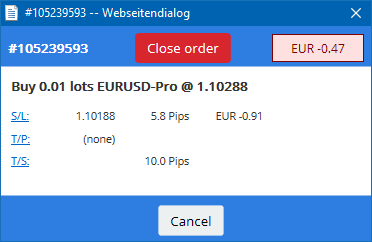
Červené tlačítko Uzavřít pokyn se používá k zavření pokynů. Dále můžete S/L, T/P nebo trailing stop upravit v odpovídajícím políčku v tomto dialogu.
Dále lze částečně uzavřít pokyn kliknutím na Částečné uzavření.
5.Další funkce
5.1.Nastavení a zakázání hedgingu
Chcete-li upravit nastavení mini terminálu:
- klikněte na
 Tlačítko Nástroje a
Tlačítko Nástroje a
- vyberte Nastavení.
Takto můžete zakázat potvrzovací okno pro otevírání a zavírání pokynů (tzn. povolit one-click-trading) a aktivovat nebo deaktivovat hedging.
Ve výchozím nastavení mini terminál kopíruje chování klasické MT4 a nechává otevřené buy a sell pokyny zároveň. Pokud zapnete ne-hedgeový mód, buy pokyny zavřou sell pokyny a naopak. Například:
- pokud jste long 0.10 lotu a umístíte sell pokyn o objemu 0.30 lotu, pak
- bude buy pokyn uzavřen a
- sell pokyn bude umístěn o objemu 0.20 lotu.
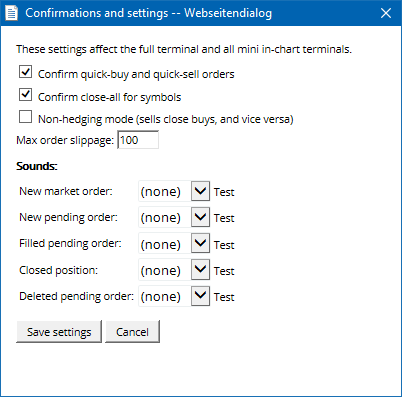
Obvykle zakázání hedgeového módu urychlí proces zavírání pokynů. Příklad:
- pokud máte pět kontraktů na DAXu40 long a chcete je rychle zavřít (tzn. s deaktivovaným hedgingem), jednoduše
- kliknete na tlačítko Sell a aktuálně otevřený buy pokyn se zavře za aktuální cenu.
Pokud je hedging povolen, nový sell pokyn bude otevřen - pět kontraktů na DAXu40 long zůstane otevřených a dalších pět kontraktů bude otevřeno short na DAXu40.
Deaktivace hedgingu Vám dovolí rychle provést částečné uzavření pokynu.
5.2.Zvuková upozornění
Dále lze nastavit zvuková upozornění pro určité události. Vyberte zvuk a nastavte jednu z následujících událostí:
- Nový tržní pokyn
- Nový čekající pokyn
- Čekající pokyn aktivován
- Pozice uzavřena
- Čekající pokyn vymazán.
Tlačítko Test Vám přehraje zvolený zvuk.
Ujistěte se, že jste Vaše nastavení uložili, v opačném případě se nastavení ztratí.
5.3.Automatizované úlohy
V mini terminálu si můžete zobrazit seznam automatizovaných úloh, které jsou vykonávány nezávisle na sobě a v jakoukoliv dobu. Tento seznam obsahuje každý trailing stop a každý OCO pokyn a naleznete ho, když:
- kliknete na tlačítko Nástroje a
- vyberete Automatizované úkoly.
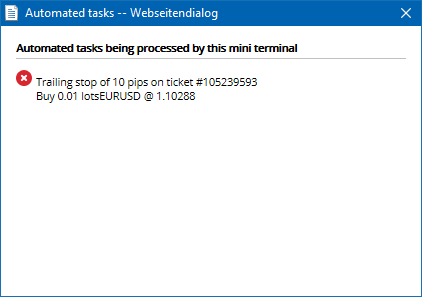
5.4.Odepnutí mini terminálu
Díky této funkci můžete obchodovat z několika monitorů najednou.
Trade terminál lze odepnout:
- clicking on
 Nástroje a
Nástroje a
- zvolením Odepnout terminál.
I když je terminál odepnut z grafu, můžete i nadále obchodovat.
Chcete-li terminál zase připnout:
- klikněte na Nástroje a
- vyberte Připnout terminál.
Při aktivaci mini terminálu lze určit, zda má být terminál Vždy v popředí.
Pokud tuto funkci povolíte, mini terminál zůstane viditelný, i když otevřete nová okna. To je užitečné, pokud chcete využít tickové grafy v MT4. Ve výchozím nastavení je tato funkce zakázána. Chcete-li ji povolit, jděte do záložky Vložit parametry a změňte možnost Detached Topmost na true.
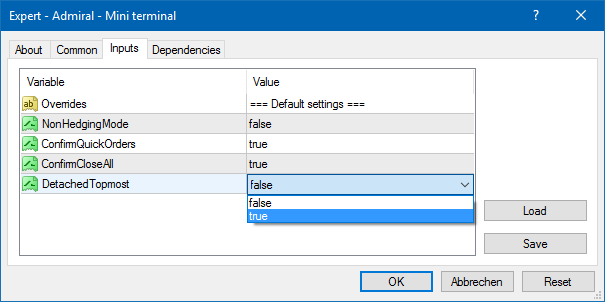
Tickové grafy v MT4 a několik dalších funkcí pracuje na technologii AOS. V MT4 grafu můžete mít pouze jednu aktivní strategii.
Pokud chcete používat tickové grafy a mini terminál najednou, otevřete si další MT4 graf a spusťte mini terminál tam. Obě funkce lze využívat na stejném měnovém páru.
5.5.Odepnutí grafu
Graf z MetaTraderu můžete odepnout, tzn. přemístit ho na jinou obrazovku. Chcete-li tak učinit:
- klikněte na tlačítko Nástroje a
- aktivujte možnost Odepnout graf.
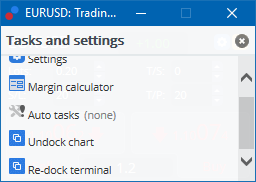
Graf bude z MetaTraderu odepnut a budete s ním moci volně hýbat.
Chcete-li toto nastavení vrátit, postup je stejný, pouze vyberete Připnout graf.
6.Simulátor obchodování
Simulátor obchodování Vám umožní ručně otestovat Vaši obchodní strategii na základě historických dat a zanalyzovat výsledky. Chcete-li si zobrazit simulátor obchodování, klikněte na
 nebo stiskněte Ctrl+R.
nebo stiskněte Ctrl+R.
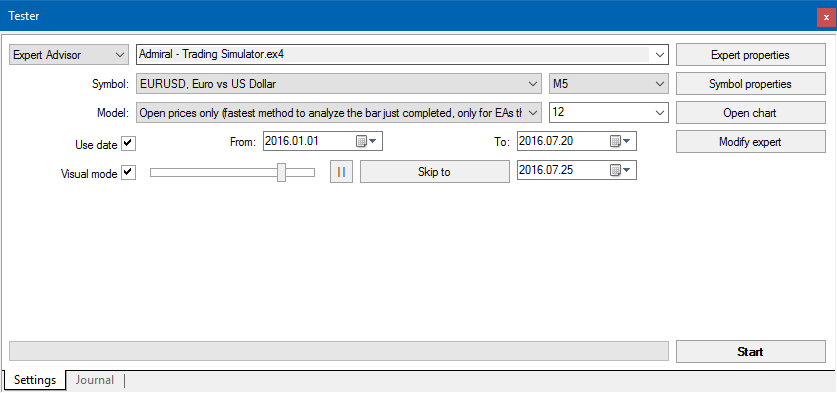
Obchodování se ovládá přes rozhraní Mini terminálu.
6.1.Nastavení testeru strategií
Otevřete si tester strategií kliknutím na
 nebo stiskněte Ctrl+R. Vyberte strategii s názvem Admiral – Trading Simulator.ex4, poté zvolte Váš instrument a časový rámec.
nebo stiskněte Ctrl+R. Vyberte strategii s názvem Admiral – Trading Simulator.ex4, poté zvolte Váš instrument a časový rámec.
Pokud si nejste jisti, který testovací model vybrat, použijte Pouze otevírací ceny. Ostatní nastavení by mělo být použito pouze zkušenými uživateli.
Dále zvolte Vaše preferované časové okno. Ujistěte se, že existuje pro dané období dostatek historických dat. Poté povolte vizuální zobrazování.
Aby byla simulace více autentická, nastavte zůstatek na účtu ve strategii na zůstatek odpovídající Vašemu live účtu.
6.2.Spuštění testu
Jakmile je vše nastaveno, klikněte na tlačítko Začátek, simulace bude zahájena.
Otevře se nový graf. Test je pozastaven, abyste měli dostatek času k přizpůsobení grafu dle Vašich preferencí. Lze změnit barvu grafu a přidat indikátory do grafu jako obvykle.
Abyste si ušetřili čas, můžete si uložit a nahrát šablony pro konkrétní strategie, indikátory nebo nastavení barev, které používáte často. Jednoduše nahrajte Vaši šablonu kliknutím na Začátek a předtím, než se rozběhne samotný proces.

Jakmile je vše řádně nastaveno, klikněte na tlačítko >>, simulace bude zahájena.
6.3.Obchodování se simulátorem obchodování
Test se spustí, jakmile zmáčknete tlačítko >>. V rozhraní testeru strategií použijte posuvník, chcete-li upravit rychlost nebo pozastavit graf úplně.

Fungování simulátoru obchodování je popsáno výše v manuálu. Přístup máte ke všem funkcím, které Mini Terminál nabízí v klasickém MT4-grafu, jako je kalkulačka obchodů nebo chytré čáry.
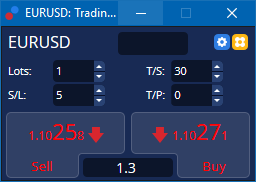
6.4.Dokončení testu
Jakmile jste s testováním hotovi, stiskněte tlačítko Stop v rozhraní testeru strategií. Mini Terminál ve Vaše simulátoru obchodování poté zobrazí výsledky Vašeho testu.
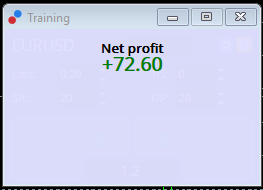
Záložky v menu této strategie nabízí další přehled a komplexní statistiku pro všechny obchody provedené během testu. Takto můžete zanalyzovat a vyhodnotit Vaši strategii.
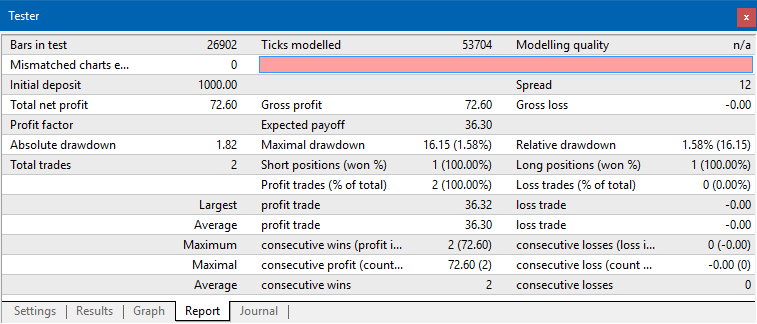
7.Často kladené otázky
- Jak funguje strategie? Nástavba funguje jako AOS technologie, proto poběží pouze, pokud je aktivováno nastavení Automatické obchodování. To poznáte tak, že máte v pravém horním rohu platformy smajlíka a zelenou šipku na tlačítku Automatické obchodování v nástrojové liště.
- Můžu získat multi-jazykové rozhraní v mém jazyce? Nástavba podporuje několik jazyků, včetně němčiny, francouzštiny a španělštiny. Pokud používáte software v jiném jazyce než angličtina a mini terminál nezobrazuje Váš jazyk správně, nastavte jazyk MetaTraderu na angličtinu, restartujte platformu a poté nastavte požadovaný jazyk. Tuto možnost naleznete v menu Pohled a Jazyky.
- Lze používat více funkcí najednou? Pouze jedna funkce může být aktivní na jednom grafu. Pokud chcete aplikovat další strategii, je potřeba otevřít druhý graf stejného symbolu a aplikovat požadovanou strategii tam.
- Je tato funkce dostupná pro Mac Os? Ne.
- Je tato funkce dostupná pro MT5? Ne.
- Proč mini terminál přestal zobrazovat popisky pokynů? Mini terminál může zobrazovat pouze popisky pro 20 pokynů. Pokud máte otevřeno více než 20 pokynů, popisky již nebudou zobrazeny. Popisky můžete znovu povolit tak, že zavřete některé pokyny a máte jich maximálně 20.
- Proč Supreme Edition přestala fungovat na mém demo účtu? Pokud vidíte upozornění s textem Chcete-li i nadále používat Supreme Edition, založte si prosím reálný obchodní účet, uplynulo 30 dní pro zkušební verzi Supreme nástavby. Můžete kontaktovat zákaznickou podporu a požádat o aktivaci neomezeného používání nástavby na Vašem demo účtu.
- Je možné odstranit některé funkce z obchodní platformy MetaTrader? Ano, lze odstranit jednotlivé indikátory nebo strategie. Stačí kliknout pravým tlačítkem myši na danou funkci v okně navigátor a vybrat odstranit.
- Proč každý pokyn vyžaduje individuální potvrzení? Nemáte aktivovaný One-click trading. Aktivujte si tuto funkci v nastavení mini terminálu, jak je vysvětleno v bodě 5.1.
8.Více informací
Neváhejte a navštivte náš YouTube kanál, naleznete zde záznamy z live webinářů, návody a odkazy na další novinky společnosti Admiral Markets Uk Ltd. Například stručný návod, jak používat mini terminál.
Vyloučení odpovědnosti:
Společnost Admiral Markets UK Ltd. dodává tuto nástavbu založenou na technologii automatických obchodních systémů zdarma. Stejně jako s jakýmkoliv AOS, i funkce ze Supreme Edition jsou aktivní pouze, pokud máte MetaTrader zapnutý, jste připojeni k internetu a našemu serveru. Společnost Admiral Markets UK Ltd. všechny nástavby důkladně otestovala a přesvědčila se o jejich spolehlivosti. Nicméně poruchy technologie nikdy nelze zcela vyloučit. Ujistěte se prosím, že rozumíte funkčnosti všech funkcí a nástaveb, například procvičováním na demo účtu, který společnost Admiral Markets UK Ltd. nabízí zdarma. Admiral Markets UK Ltd. nenese zodpovědnost za ztrátu nebo jiné škody způsobené technickými komplikacemi.

